ここではOracle VirtualBox 6.1.32上の仮想マシンのCPU、メモリ、アクセラレーションについて、変更・有効化方法を記載できます。
設定変更する場合は、仮想マシンが停止(シャットダウン)している必要があるのでご注意ください。
VirtualBoxマネージャーより、対象の仮想マシンの状態が電源オフであることを確認し、「設定」をクリックします。
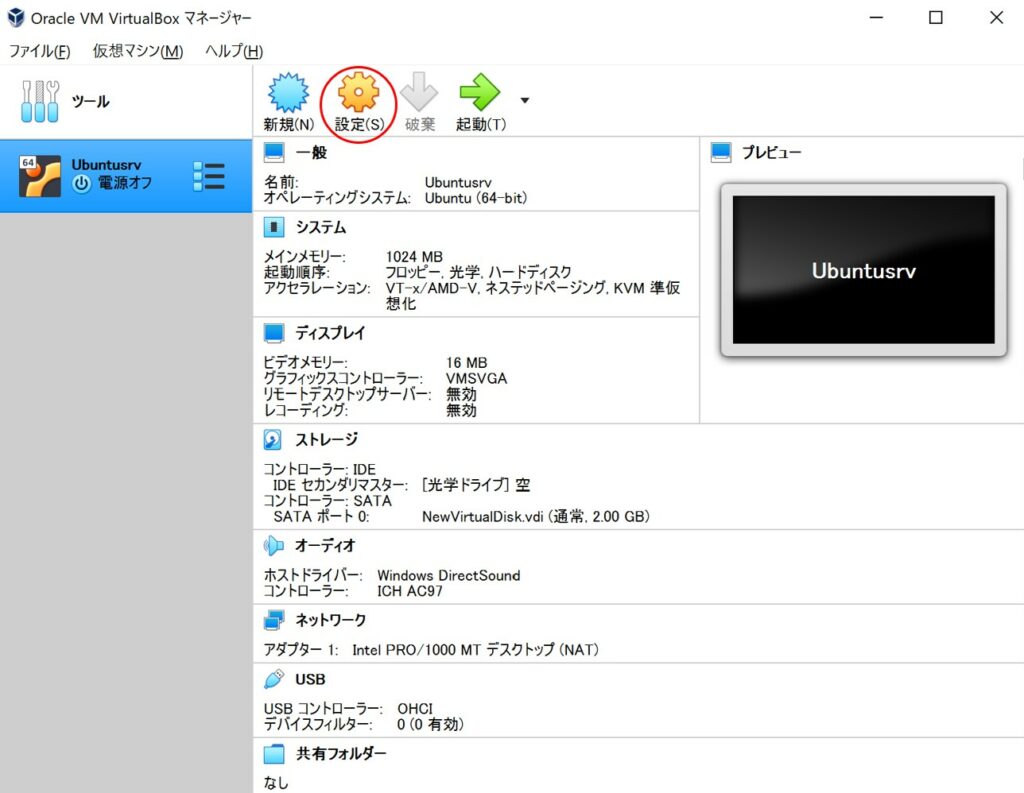
メモリ設定
「設定」の「システム」を選択すると右側タブの「マザーボード」が表示され、メモリの設定が可能となります。
割り当てたい値をバー上でクリックするか、右側にメモリ値を直接入力するかで指定します。ホストOSのリソースに合わせて設定しましょう。
また、あまり使うことはないですがデバイスの起動順序も下記の設定で可能となります。
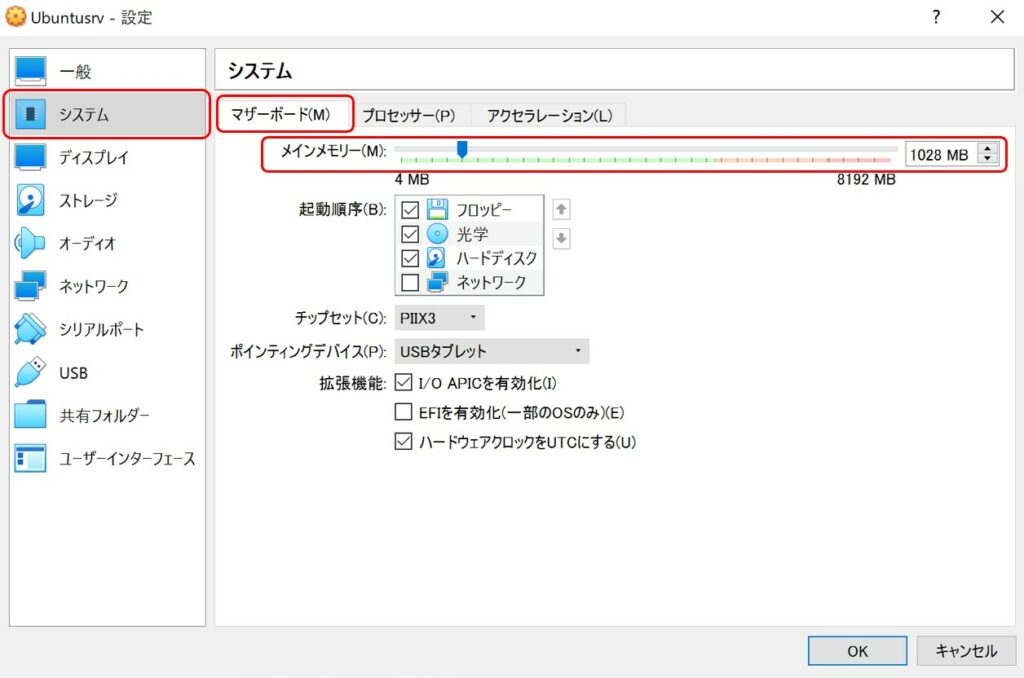
CPU設定
CPUの設定についてはタブの「プロセッサー」を選択します。設定方法についてはメモリと同様となります。設定が完了したら、「OK」をクリックします。
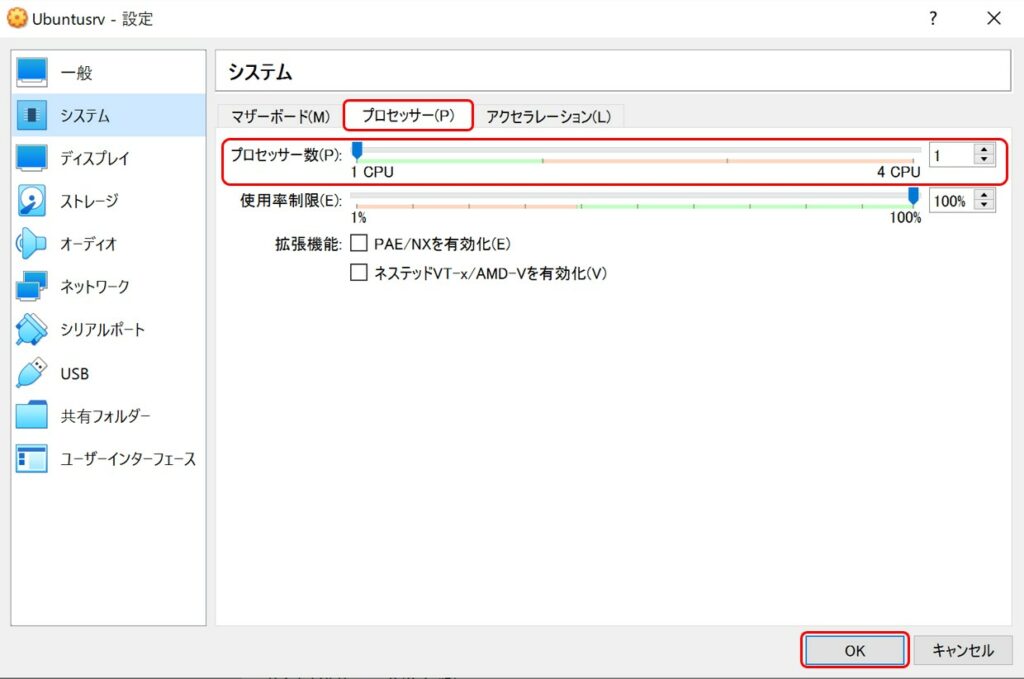
アクセラレーション有効化
3Dアクセラレーションの有効化設定方法です。 描写の問題で仮想マシンの動作が遅い場合は、3Dアクセラレーションを有効化することで解消されることがあります。3Dの表示を高速化したい場合などは試してみてください。
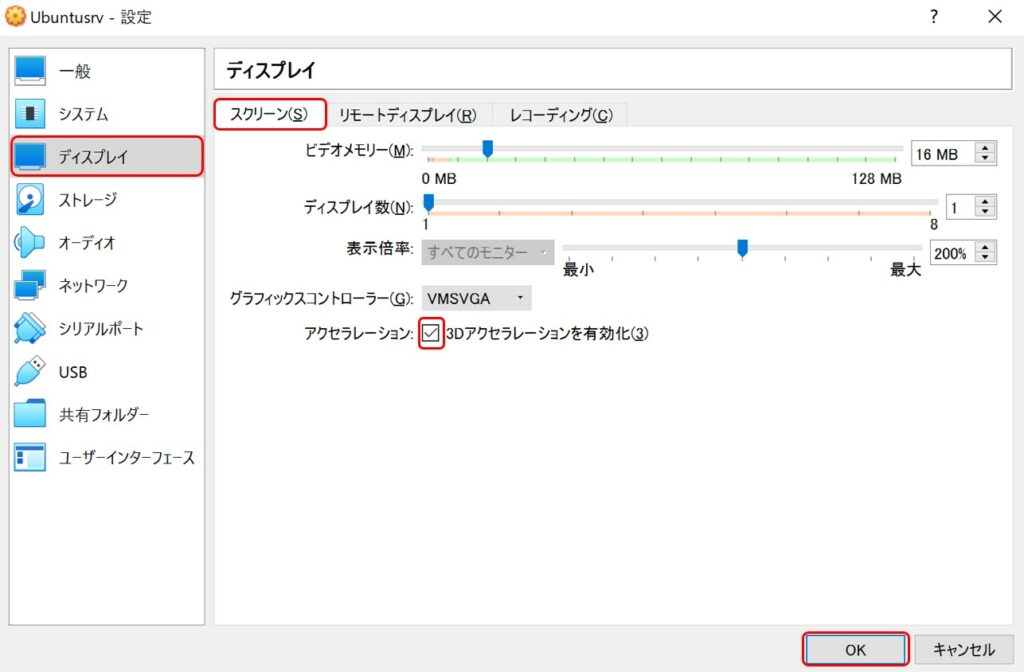
以上で仮想マシンのCPU、メモリ、アクセラレーションの変更・有効化方法でした。いつでも変更可能なので、利用用途とホストOSの環境に合わせて、都度調整してください。
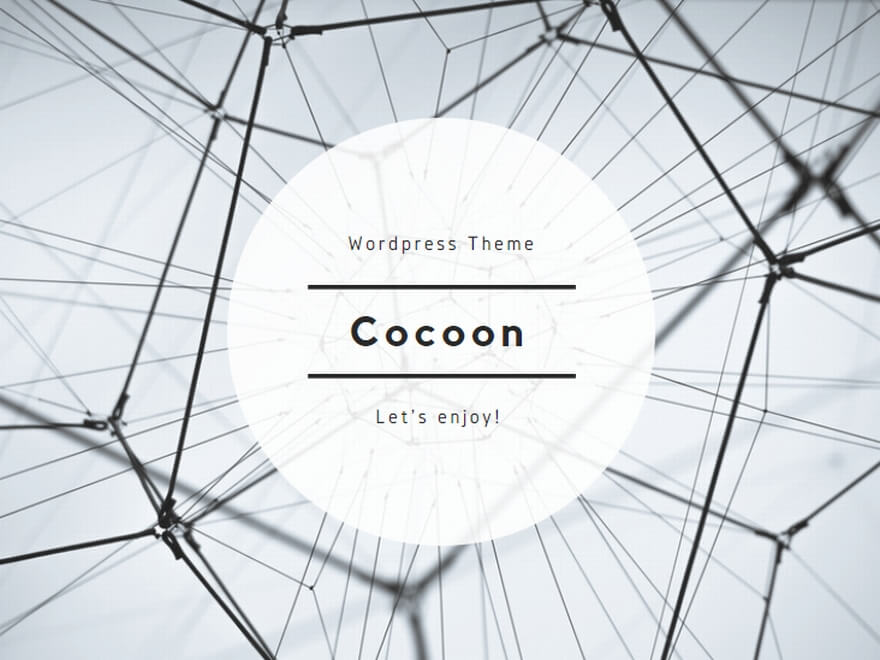
コメント